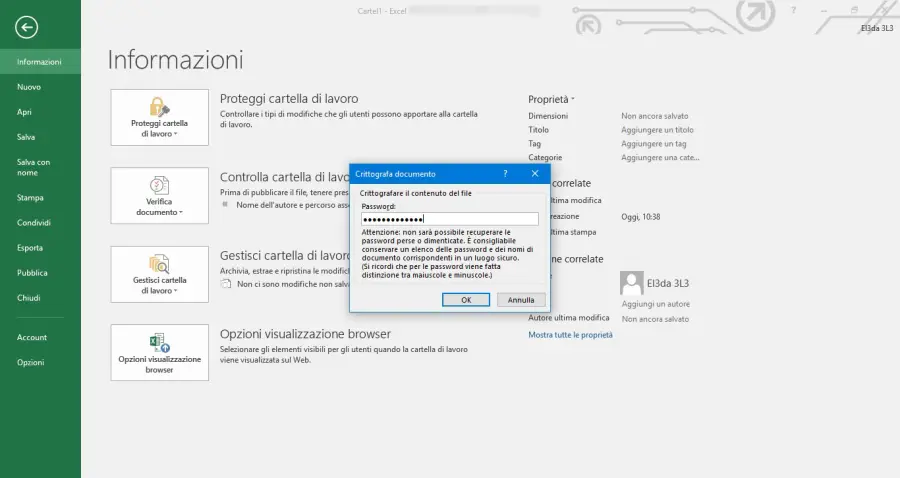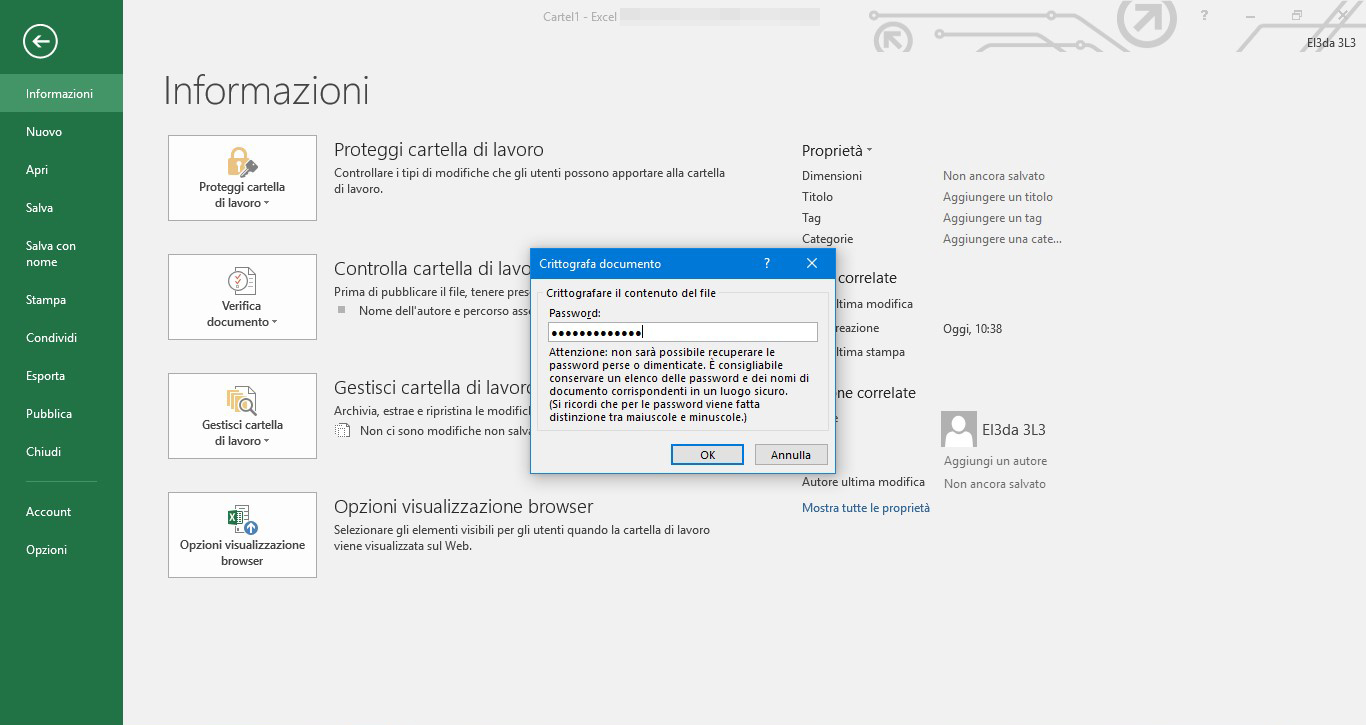Come inserire password in un file Excel
di Redazione
28/07/2018
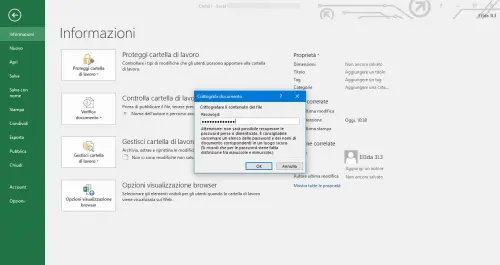
Avete creato dei documenti Excel che contengono delle informazioni molto importanti e non volete che questi vengano aperti da persone non autorizzate? Nessun problema, vi spiegheremo come inserire una password in un file Excel che protegge il file da accessi indesiderati, in questo modo solo le persone che conoscono la password giusta potranno aprilo e visionarlo. Per inserire la password in un file Excel non servono software esterni, anche se ne esistono diversi che servono proprio a inserire un livello di sicurezza maggiore, basta cercare nei menù del programma Microsoft e con pochi e semplici passaggi i documenti diventeranno protetti e inaccessibili da chi non è autorizzato. Sul pc può esserci installata la suite 2007/2010 e quella del 2019, decisamente più recente, in tutti i casi è possibile proteggere i documenti con l’inserimento di una password, le procedure sono simili con delle piccolissime differenze.
Office 2003 e versioni precedenti
Iniziamo da Office 2003 e versioni precedenti, in questo caso bisogna aprire il foglio di Excel a cui si desidera inserire una password e cliccare sul menu Strumenti e poi scegliere la voce Opzioni. Nella pagina che si apre, clicchiamo su Protezione, apparirà un piccolo form in cui verrà richiesto di inserire nel campo di testo la Password che si vuole usare per proteggere il documento di Excel, dopo averla inserita, cliccare su Ok e poi digitare nuovamente la password, in questo modo le impostazioni verranno salvate e il documento sarà protetto. Infatti, noterete che provando ad aprirlo nuovamente verrà richiesto di digitare la password, se si inserisce quella sbagliata, sarà impossibile leggerne il contenuto. Nelle impostazioni è disponibile anche la voce Password di modifica che serve per impedire che il documento venga modificato da qualcuno, se si vuole impostare quel tipo di protezione, bisogna inserire una password nel campo richiesto e salvare.Office 2007/2010
Se sul computer state utilizzando Office 2007/2010 la procedura per inserire la password è ancora più semplice: bisogna aprire il foglio Excel che si vuole proteggere, cliccare su pulsante Menu/Office che trovate in alto a sinistra della pagina e poi su Prepara > Crittografia documento.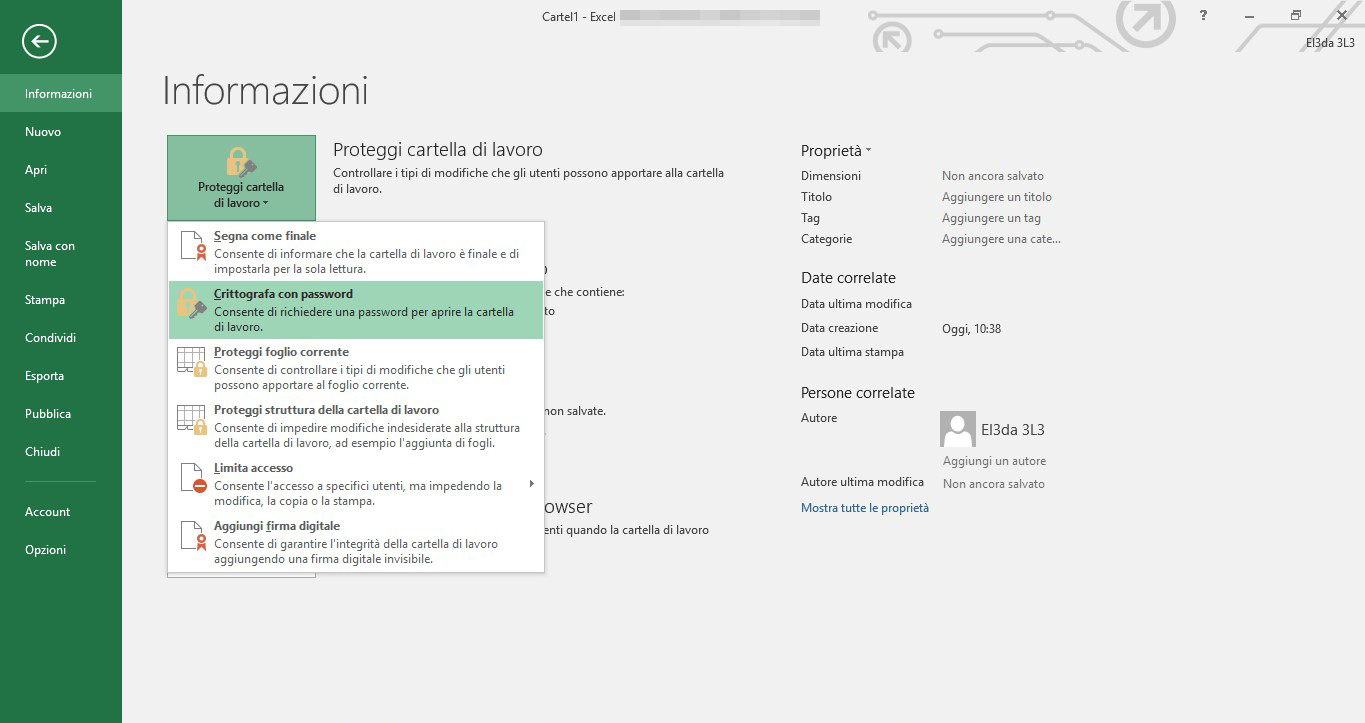 In questa finestra inserire la password che si vuole utilizzare per proteggere il file Excel e cliccare su Ok, anche in questo caso bisogna ripetere l’inserimento per confermare l’impostazione inserita.
Provando ad aprire il documento Excel che avete crittografato, vi verrà chiesto di inserire la parola chiave, solo così si potrà prendere visione del contenuto al suo interno.
In questa finestra inserire la password che si vuole utilizzare per proteggere il file Excel e cliccare su Ok, anche in questo caso bisogna ripetere l’inserimento per confermare l’impostazione inserita.
Provando ad aprire il documento Excel che avete crittografato, vi verrà chiesto di inserire la parola chiave, solo così si potrà prendere visione del contenuto al suo interno.
Office 2016 o 2019
Su Office 2016, invece, bisogna cliccare su File > Informazioni e scegliere la voce Proteggi cartella di lavoro > Crittografa con Password, inserire la password e fare click su Ok.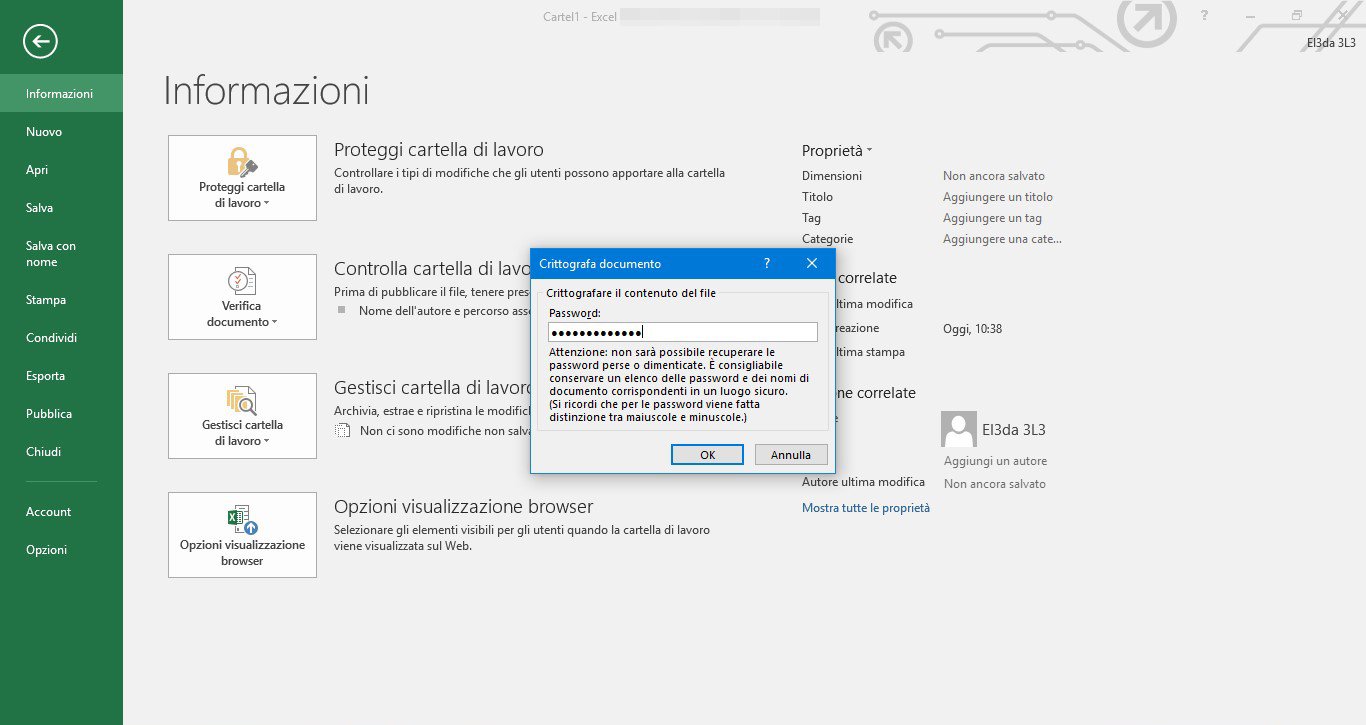 Nella finestra di dialogo Conferma password, inserire nuovamente la stessa password inserita nel passaggio precedente, in questo modo quando si aprirà quel file Excel verrà chiesto di inserire una la parola di accesso.
Nella finestra di dialogo Conferma password, inserire nuovamente la stessa password inserita nel passaggio precedente, in questo modo quando si aprirà quel file Excel verrà chiesto di inserire una la parola di accesso.
Articolo Precedente
App per la raccolta differenziata
Articolo Successivo
Come contattare corriere BRT
Redazione